Som de flesta använder du förmodligen Discord på flera enheter, till exempel din telefon, surfplatta eller dator. Men vad händer om du vill logga ut från Discord på alla enheter samtidigt? Du kanske har tappat bort en enhet eller vill förbättra säkerheten för ditt konto. Oavsett anledning kan det vara frustrerande att logga ut från Discord på varje enhet. Du har tur att Discord har en inbyggd funktion för att logga ut från alla enheter samtidigt.
Så här loggar du ut från alla enheter på Discord-skrivbordet
För det mesta använder jag Discord för att kommunicera med mina vänner när jag spelar datorspel. Så jag föreslår att vi börjar där. Det spelar ingen roll om du har en Mac, Windows eller appens webbversion. Instruktionerna kommer att vara desamma för dig. För att logga ut från alla enheter i Discord behöver du:
- Öppna Discord-appen på datorn och logga in på ditt konto om du inte redan har gjort det.
- När du är inloggad klickar du på kugghjulsikonen i skärmens nedre vänstra hörn för att öppna Användarinställningar.
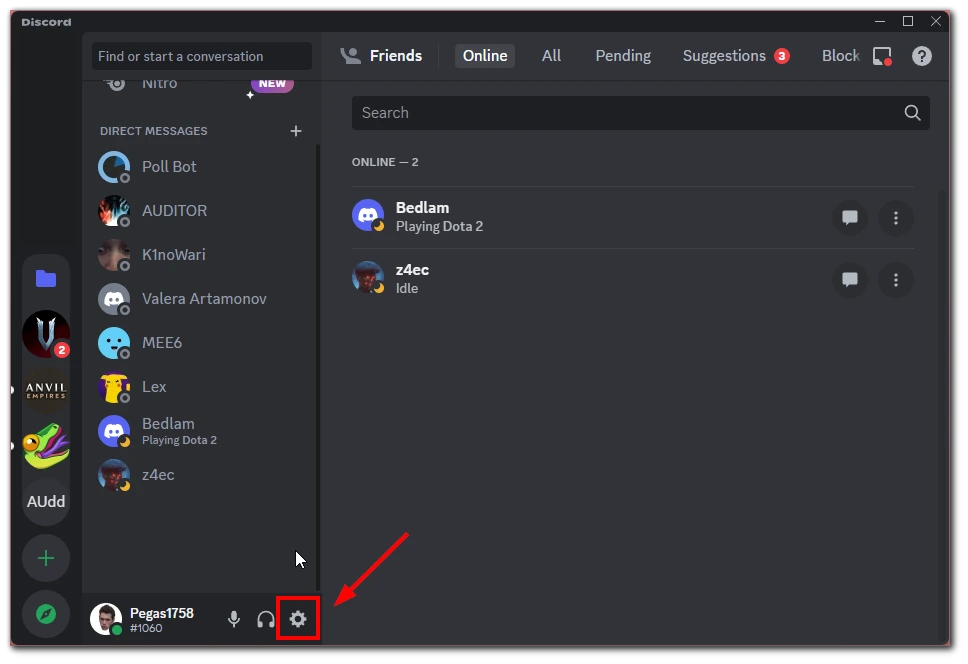
- Klicka på fliken ”Enheter” på skärmens vänstra sida i menyn Användarinställningar.
- Om du vill logga ut från alla enheter samtidigt klickar du på knappen ”Logga ut alla kända enheter” längst ned i avsnittet ”Enheter”.
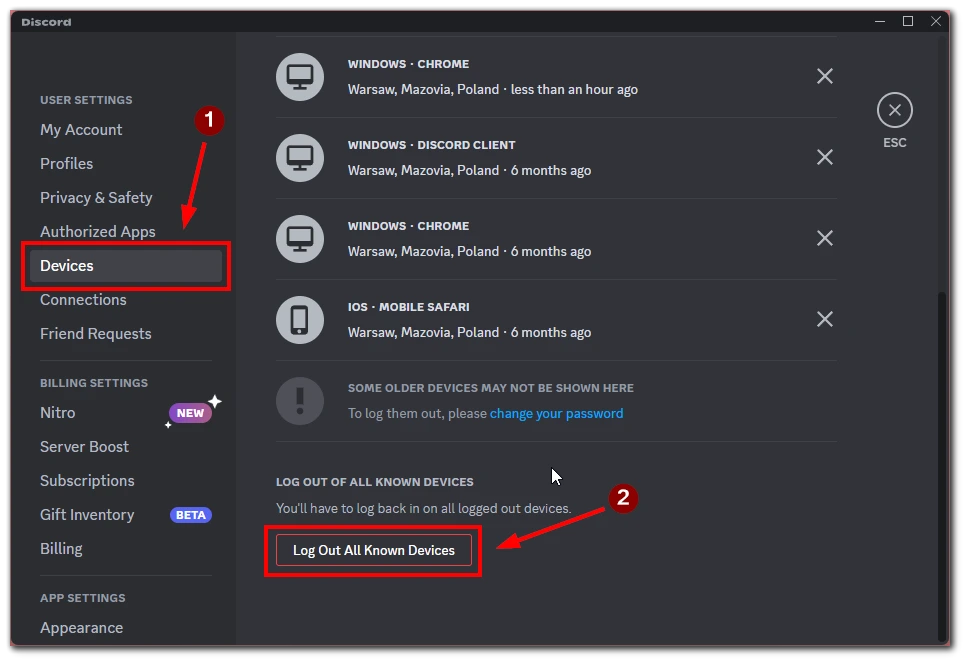
- Ett popup-fönster visas där du ombeds bekräfta att du vill logga ut från alla enheter. Klicka på knappen ”Logga ut” för att fortsätta. När du har bekräftat kommer du att loggas ut från Discord på alla enheter, inklusive skrivbordsappen.
Nu är det klart! Du har loggat ut från Discord på alla enheter med hjälp av skrivbordsappen. Det är viktigt att notera att om du loggar ut från alla sessioner kommer du också att logga ut från aktiva röst- eller textchattar. Se därför till att spara all viktig information innan du loggar ut.
I ”Enheter” hittar du också en komplett lista över alla aktiva Discord-sessioner på olika enheter. Istället för att gå överallt på en gång kan du hitta den enhet du inte behöver och ta bort den med ett kryss bredvid den. Detta kommer att logga ut från Discord endast på den specifika enheten.
Så här loggar du ut från alla enheter i Discords mobilapp
Om jag däremot är på språng eller om mikrofonen på datorn inte fungerar använder jag min smartphone. Mobilappen på iPhones och Androids är också exakt likadan, så du behöver instruktioner för att logga ut från alla enheter:
- Tryck på din profilikon längst ned till höger på skärmen.
- I listan med alternativ väljer du ”Enheter”.
- Bläddra till botten av listan över anslutna enheter och tryck på knappen ”Logga ut alla kända enheter”.
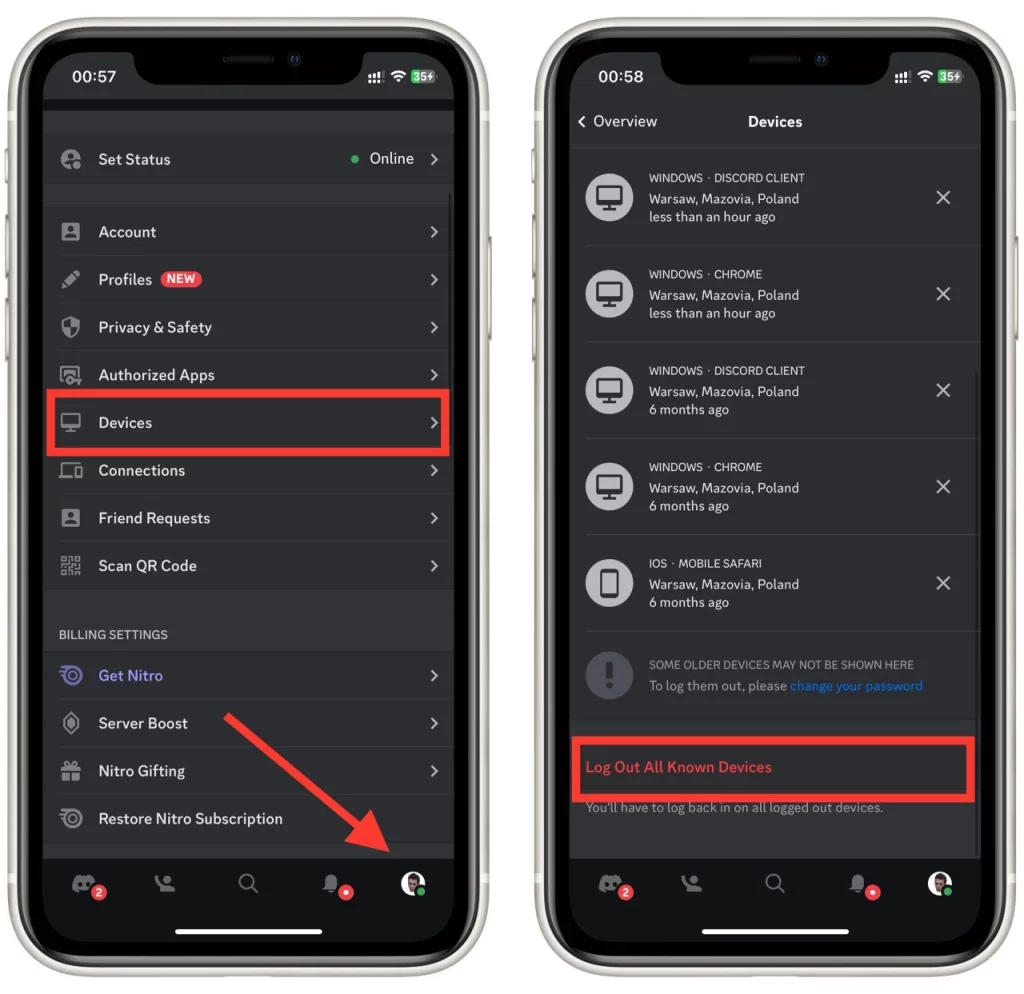
- Bekräfta din åtgärd och du är klar.
Alla enheter, inklusive din smartphone, är utloggade från ditt Discord-konto. Detta innebär att du måste ange din inloggning och ditt lösenord igen för att få tillgång till ditt konto. Innan du loggar ut, se till att du känner till kontots aktuella inloggningsuppgifter.
Observera att du här också kan hitta en lista över enheter där du är inloggad på ditt Discord-konto och logga ut från onödiga enheter med hjälp av korsikonen bredvid dem.
Hur man loggar ut från Discord på datorn
Men tänk om du bara behöver logga ut från Discord på den enheten? Gör det ännu enklare! Instruktionerna är desamma för Windows-, Mac- och webbversionerna. För att göra detta behöver du:
- Öppna Discord-appen på datorn och se till att du är inloggad.
- Leta efter kugghjulsikonen i skärmens nedre vänstra hörn och klicka på den.
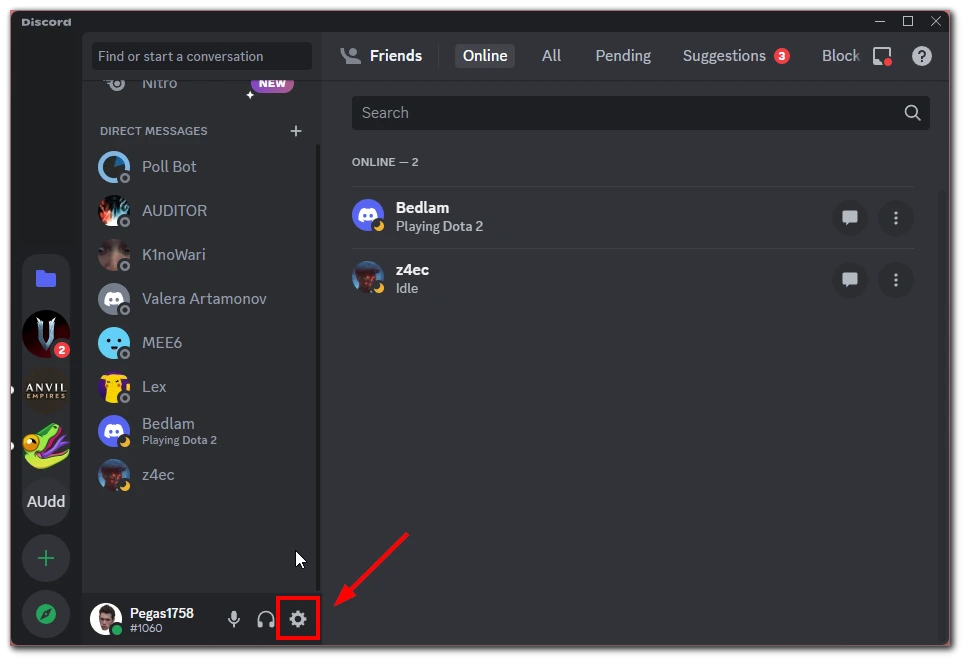
- Inställningsmenyn visas. Klicka på alternativet ”Logga ut” längst ned i menyn.
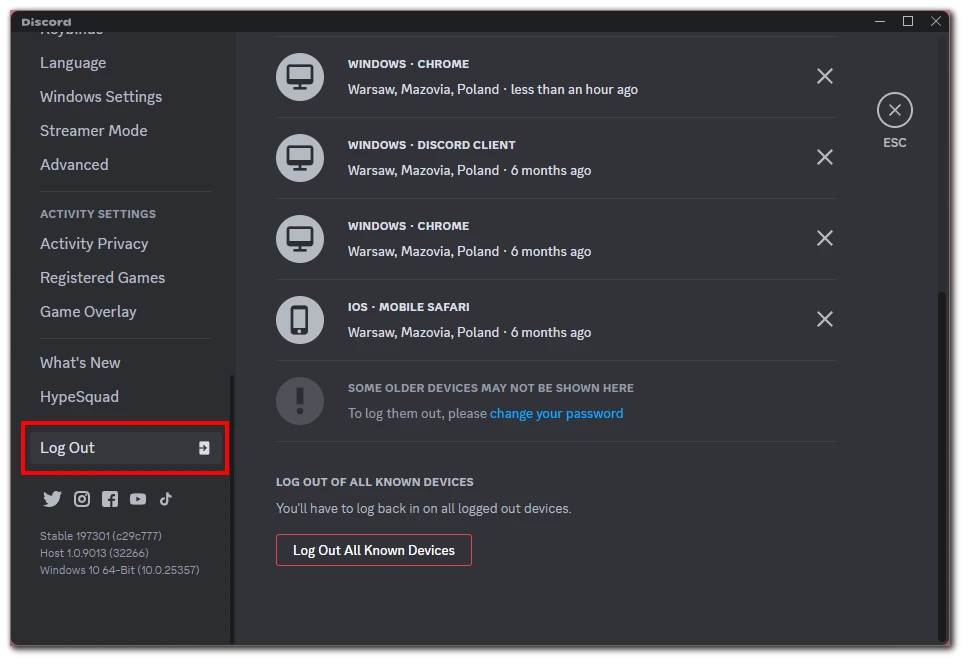
- Ett popup-fönster visas med en fråga om du vill logga ut. Klicka på knappen ”Logga ut” för att bekräfta.
Och där har du det! Du är nu utloggad från Discord på skrivbordet. Kom ihåg att utloggning från skrivbordsappen endast gäller för den specifika enheten. Om du vill logga ut från alla enheter följer du stegen som beskrivs i föregående avsnitt.
Så här loggar du ut från Discord på iPhone eller Android
Om du är en flitig Discord-användare på din mobila enhet kan du behöva logga ut av olika skäl, t.ex. av säkerhetsskäl eller för att låta någon annan använda din telefon. Så här loggar du ut från Discord på din iPhone eller Android-enhet:
- Öppna Discord-appen på din mobila enhet och se till att du är inloggad.
- Tryck på din profilbild i skärmens nedre högra hörn för att komma åt dina kontoinställningar.
- I menyn som visas skrollar du ned till botten av sidan tills du ser knappen ”Logga ut” och trycker på den.
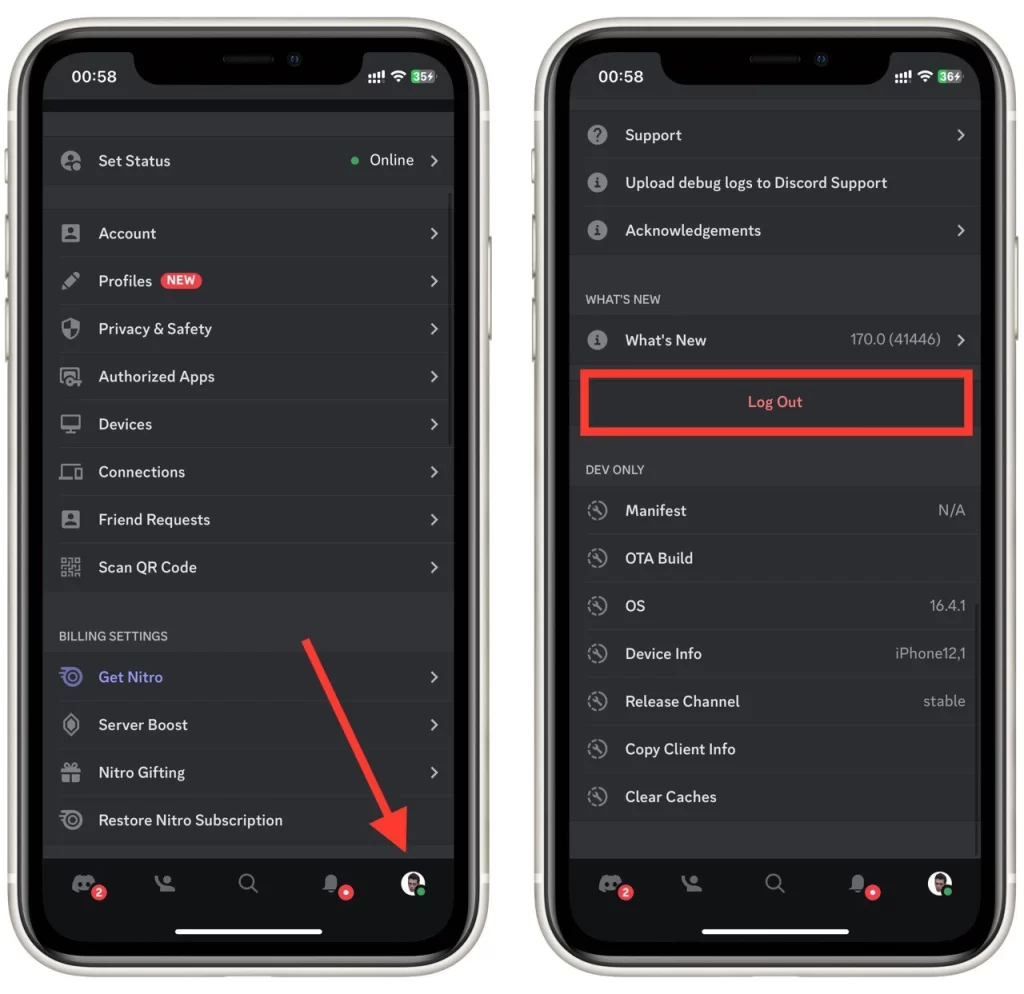
- En bekräftelsepopup visas och frågar om du vill logga ut. Tryck på ”Logga ut” för att bekräfta.
- Du kommer att loggas ut från Discord på din mobila enhet.
Och det var det! Du har loggat ut från Discord på din iPhone eller Android-enhet. Kom ihåg att utloggning endast gäller för den specifika enhet du använder.
Så här ändrar du lösenordet på Discord
Det finns ett annat radikalt sätt att undkomma alla Discord-sessioner samtidigt. Du kan ändra ditt lösenord. Efter det kommer Discord automatiskt att avsluta alla aktiva sessioner, och du måste ange ditt konto igen med ett nytt lösenord på alla enheter. För att göra detta måste du:
- Öppna Discord-appen eller webbplatsen och logga in på ditt konto.
- Klicka på kugghjulsikonen i skärmens nedre vänstra hörn för att komma åt dina användarinställningar.
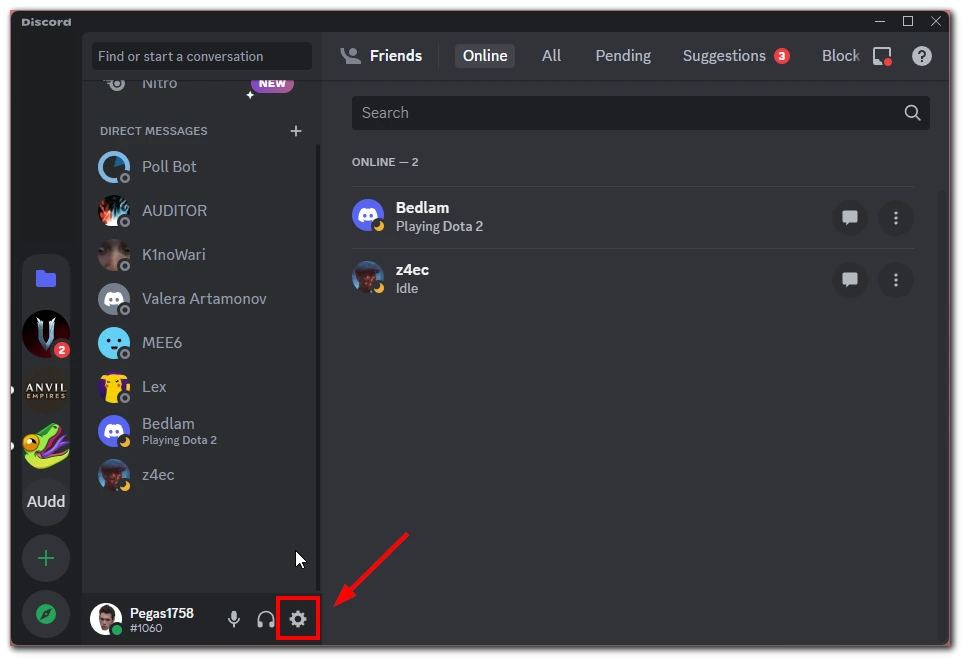
- I menyn till vänster klickar du på ”Mitt konto”.
- Bläddra ner till avsnittet ”Lösenord och autentisering” och klicka på knappen ”Ändra lösenord”.
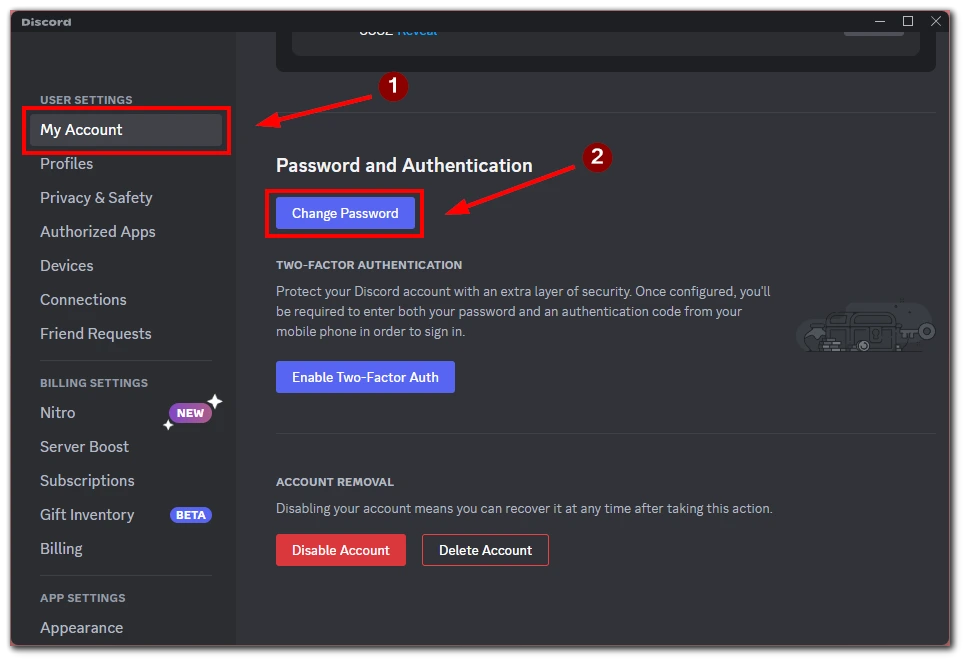
- Du kommer att uppmanas att ange ditt nuvarande lösenord och ett nytt. Se till att skapa ett starkt och unikt lösenord.
- När du har angett ditt nya lösenord klickar du på knappen ”Klar” för att uppdatera lösenordet.
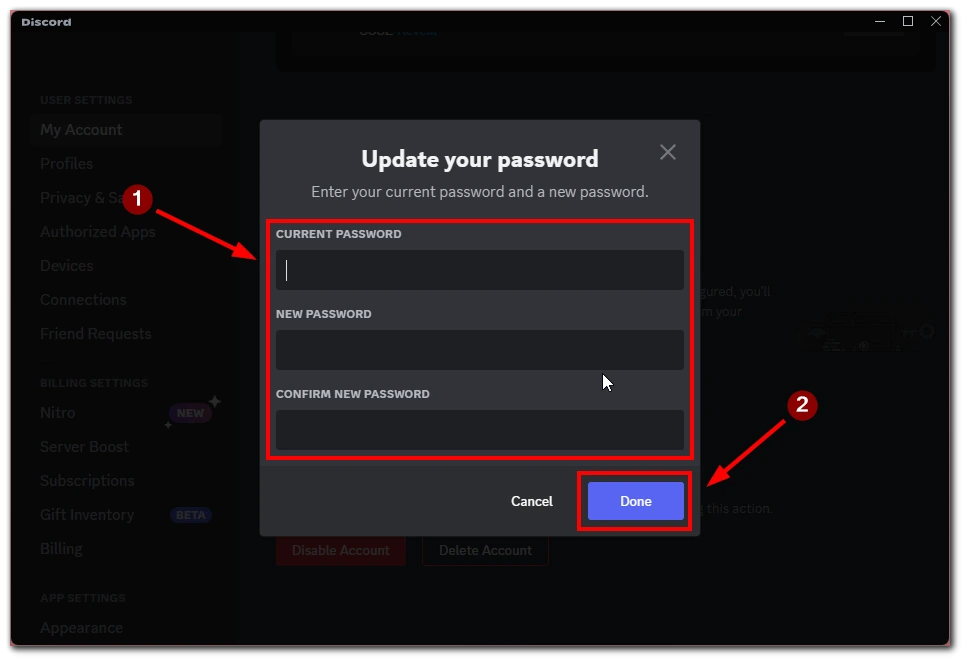
- Discord kommer då att logga ut dig från alla aktiva sessioner. Du måste logga in igen med ditt nya lösenord på valfri Discord-enhet.
Nu är det klart! Du har nu framgångsrikt ändrat ditt lösenord på Discord. Kom ihåg att hålla ditt nya lösenord säkert och undvik att använda samma lösenord på flera webbplatser eller tjänster för att hålla ditt konto säkert.









